Селена КомезОбновлен сентября 27, 2021
Обзор
Перед обновлением до iOS 15 / iPadOS 15 / iPadOS 14 необходимо сделать резервную копию данных iPhone / iPad / iPod на ПК или Mac, так как вы можете столкнуться с некоторыми неожиданными зависающими ошибками. В этой статье будут представлены 6 лучших решений по резервному копированию данных с iPhone / iPad / iPod (touch) на компьютер перед обновлением iOS 15 / iPadOS 15.
iOS 15 и iPadOS 15, последняя мобильная операционная система Apple для iPhone и iPad, скоро появятся. Как правило, каждый выпуск iOS (включая iOS 15) предлагает ряд обновлений и новых функций для ряда старых iPhone и iPad. Обычно при обновлении программного обеспечения iOS 15 проблем не возникает. Как говорится, профилактика лучше лечения. Перед загрузкой и установкой обновления убедитесь, что вы создали резервную копию своего iPhone или iPad, так как вы можете столкнуться с неожиданными зависающими ошибками, что приведет к потере данных. Ваш iPhone может застрять на логотипе Apple, режиме восстановления, цикле перезапуска и не может быть восстановлен. Поэтому мы настоятельно рекомендуем вам заранее сделать полную резервную копию iPhone / iPad. В этой статье представлены 6 лучших решений для резервное копирование данных iPhone и iPad перед обновлением до iOS 15 или iPadOS 15возможно, один из которых то, что вы хотите.
Часть 1: резервное копирование iPhone / iPad с iTunes
Когда дело доходит до создания резервной копии для устройства iOS, iTunes является наиболее распространенным инструментом. Процесс прост:
1. Подключите ваш iPhone или iPad к вашему Mac или ПК.
2. Запустите iTunes и выберите значок iPhone в верхнем левом углу.
3. Нажмите Обзор и перейдите к разделу «Резервные копии».
4. Нажмите Создать копию и дождитесь завершения резервного копирования.
5. Чтобы убедиться, что резервное копирование работает, откройте настройки iTunes и выберите вкладку «Устройства». Если резервное копирование прошло успешно, вы увидите его там.
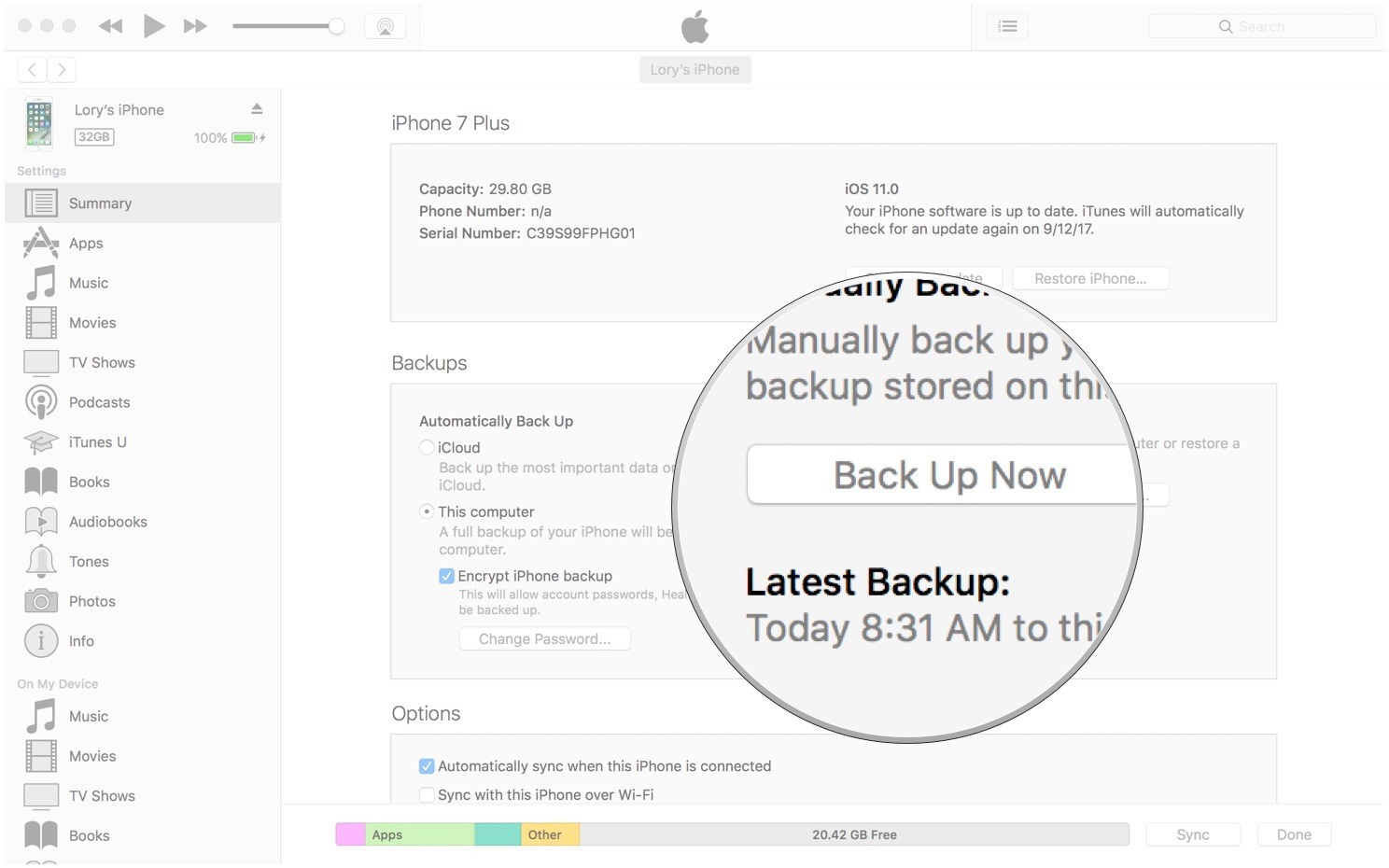
Часть 2: резервное копирование iPhone / iPad с iCloud
Apple предоставляет 5 ГБ бесплатного облачного хранилища для каждого Apple ID. Таким образом, вы можете использовать эти 5 ГБ для регулярного резервного копирования данных iPhone. Это просто сделать по сети Wi-Fi: перейдите к Настройки > Твой профиль > ICloud > ICloud Резервное копирование > Создать копию.
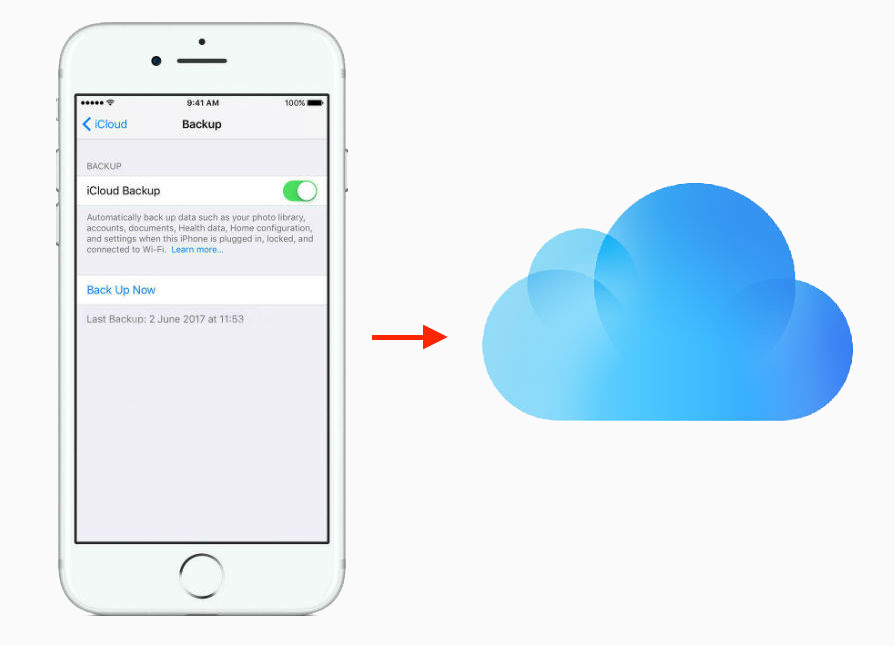
Часть 3: Резервное копирование iPhone / iPad с помощью iOS Toolkit - Резервное копирование и восстановление
iOS Toolkit - Backup & Restore помогает создавать резервные копии и экспортировать данные устройств iOS прямо на ваш компьютер. Вот список функций этой программы iOS Toolkit - Backup & Restore:
Нажмите 1 для резервного копирования данных iPhone / iPad на компьютер.
Выборочное резервное копирование данных iPhone на любой Windows или Mac.
Непосредственное резервное копирование социальных приложений с iPhone / iPad, таких как WhatsApp, LINE, Kik, Viber.
Восстановление данных на устройство из iTunes и резервного копирования iCloud.
Экспортируйте то, что вы хотите из резервной копии на свой компьютер.
Нет потери данных на устройствах во время восстановления.
Добавить полезные функции, такие как восстановление, переключение, восстановление, стирание, разблокировка и так далее.
Поддержка iPhone XS / XR / 8 / 7 / SE / 6 / 6 Plus / 6s / 6s Plus и т. Д.
Полностью совместим с Windows 10 / 8 / 7 или Mac 10.14 / 10.13 / 10.12 / 10.11.




Шаг 1. Запустите iOS Toolkit - iOS Backup & Restore на своем компьютере, и вы увидите его функциональную часть в окне.
Шаг 2. Выберите "Восстановления резервной копии«, Подключите свой iPhone или iPad через USB-кабель, затем нажмите кнопку« Резервное копирование », отобразится список всех поддерживаемых типов файлов.
Шаг 3. Выберите типы данных, которые вы хотите сохранить, и нажмите «Восстановление». Выбранные вами данные будут мгновенно скопированы с iPhone на ваш компьютер или ноутбук.

Часть 4: Резервное копирование iPhone / iPad с помощью U.Fone iOS Data Recovery
U.Fone iOS Toolkit - Резервное копирование и восстановление данных iOS это также универсальный инструмент для резервного копирования и восстановления данных на устройствах iPhone и iPad. Это позволяет создавать резервные копии всех ваших данных одним щелчком мыши или выбирать конкретные данные для резервного копирования. Ниже приведены особенности этого инструмента.
Резервное копирование любых данных iPhone / iPad и восстановление данных устройства iOS легко.
Безопасно восстанавливайте удаленные файлы с iPhone и iPad.
Предложите режимы восстановления 3 для восстановления данных iPhone.
Исправьте нормальную систему iOS без потери данных.
Предварительный просмотр данных перед восстановлением.
Для резервного копирования поддерживается более типов данных 25, таких как контакты, фотографии, данные приложений, сообщения, история звонков, календари, голосовые заметки, напоминания и т. Д.
Поддержка приложений для обмена мгновенными сообщениями, включая WhatsApp, Viber, LINE, Kik и т. Д.




Шаг 1. Откройте U.Fone iOS Toolkit - iOS Data Backup & Restore и подключите свой iPhone к ПК. Выбрать "Резервное копирование и восстановление данных iOS»На главном экране.
Шаг 2. Выберите «Резервное копирование данных iOS”Затем установите флажки рядом с каждым типом файлов, для которого требуется создать резервную копию.
Шаг 3. U.Fone iOS Toolkit - iOS Data Backup & Restore начнет резервное копирование ваших данных iOS. Когда резервное копирование будет выполнено, отобразится имя и размер файла резервной копии.

Часть 5: резервное копирование iPhone / iPad с помощью iPhone Data Exporter
iPhone Backup Exporter - это программное обеспечение для настольных компьютеров, которое помогает вам извлекать данные из файлов резервных копий iTunes и iCloud на компьютер без каких-либо проблем.
Основные особенности:
Гибко экспортируйте свои данные с iPhone / iPad / iPod touch.
Экспорт 18 + типов данных, таких как контакты, сообщения, фотографии, музыка, видео, календари и многое другое.
Предварительный просмотр данных перед передачей, чтобы получить именно то, что вам нужно.
Проверьте резервное копирование iTunes, не восстанавливая его на устройствах iOS.
Доступ к данным iCloud на вашем компьютере в любое время.
Извлекайте только те данные, которые вам нужны, вместо восстановления всей резервной копии.
Совместим со всеми версиями и устройствами iOS, включая iOS 13 и
iPhone Xs (Макс).




Шаг 1. Запустите iPhone Data Exporter, выберите «Экспорт с устройства iOS»Дано на левой панели.
Шаг 2. Подключите iPhone / iPad к ПК, затем выберите типы файлов, которые необходимо экспортировать.
Шаг 3. Нажмите на "Поддерживать»И дождитесь уведомления о завершении процесса.

Часть 6: Резервное копирование iPhone / iPad с помощью передачи по телефону
Phone Transfer - отличный удобный инструмент, предназначенный для легкого резервного копирования вашего iPhone / iPad. Он поддерживает резервное копирование 12 различных типов файлов, включая фотографии, контакты, SMS-сообщения, заметки, электронные книги, журналы вызовов, музыку, видео и т. Д., И вы можете восстановить данные, когда захотите. Давайте посмотрим, в чем вам может помочь Phone Transfer:
Резервное копирование данных одним нажатием на iPhone / iPad / iPod touch, телефон Android или телефон Nokia (Symbian) на ПК.
Передача данных из iPhone, Android, iOS, iTunes, iCloud в любое место без потерь.
Простая передача файлов различных типов, включая контакты, сообщения, приложения, журналы вызовов, фотографии, видео и т. Д.
Прекрасно работает с Apple, Samsung, HTC, LG, Sony, Google, HUAWEI, Motorola, ZTE и другими смартфонами и планшетами.
Полностью совместим с основными провайдерами, такими как AT & T, Verizon, Sprint и T-Mobile.
Стереть данные вашего старого телефона Android навсегда.




Шаг 1. Запустите Phone Transfer на вашем ПК с Windows или Mac.
Шаг 2. Выбрать "Резервное копирование телефона”На домашней странице и подключите свой iPhone / iPad к компьютеру.
Шаг 3. Отображаются все передаваемые данные на вашем устройстве. Отметьте то, что вы хотели, и нажмите «Start Transfer», Чтобы сохранить их на свой компьютер.

Статьи по теме:
Как восстановить фотографии iPhone после обновления iOS 12 / iOS 13
Как восстановить потерянные данные на iPhone / iPad после обновления iOS 13 / 12
Безопасное резервное копирование данных iPhone / iPad / iPod до обновления iOS 12
Резервное копирование и восстановление данных iPhone до обновления iOS 11 (iOS 10.3)
Установить файл IPSW на iPhone iPad с / без iTunes
Резервное копирование данных iPhone / iPad
Комментарии
подскажите: тебе нужно авторизоваться прежде чем вы сможете комментировать.
Еще нет аккаунта. Пожалуйста, нажмите здесь, чтобы зарегистрироваться.

Загрузка...

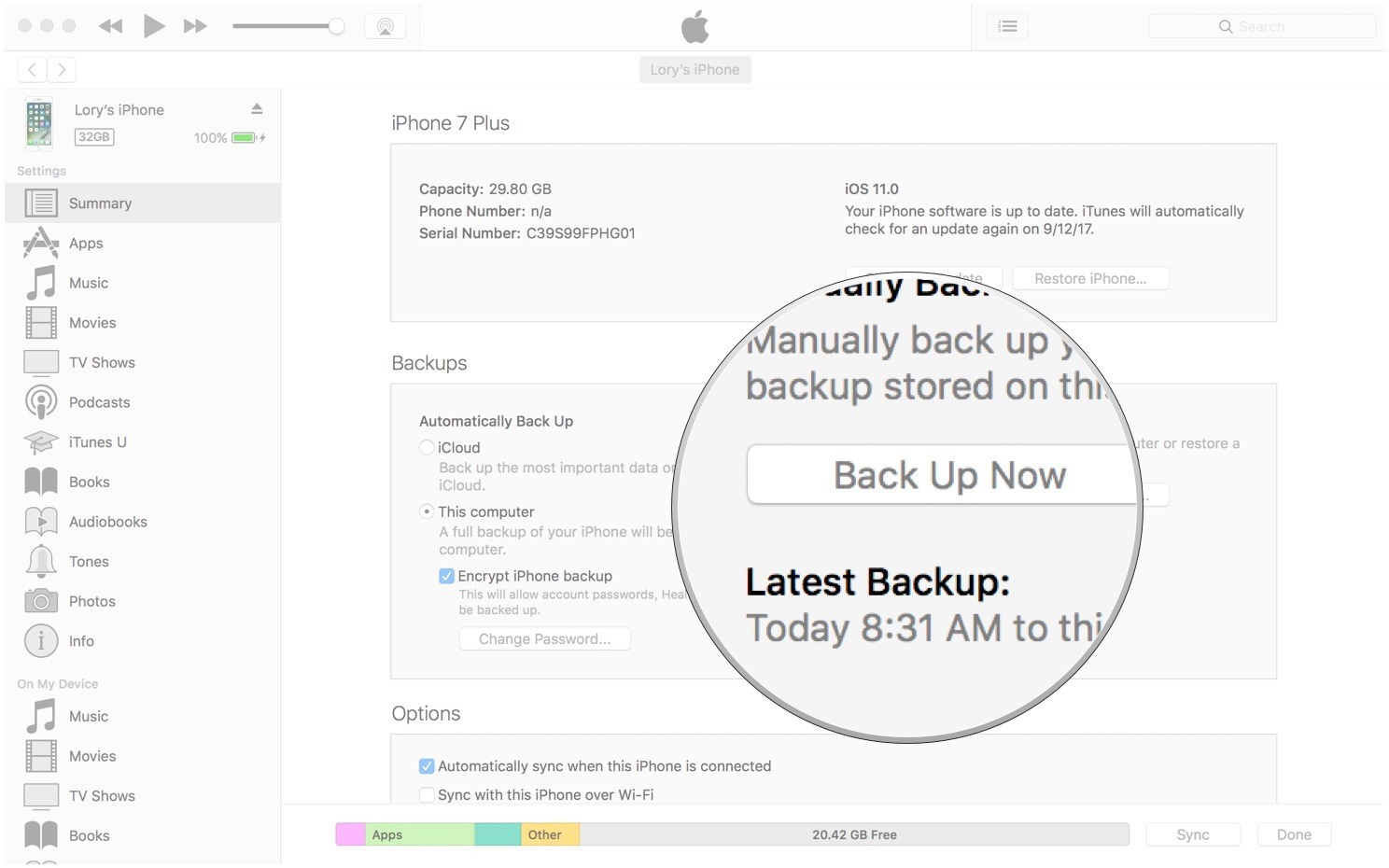
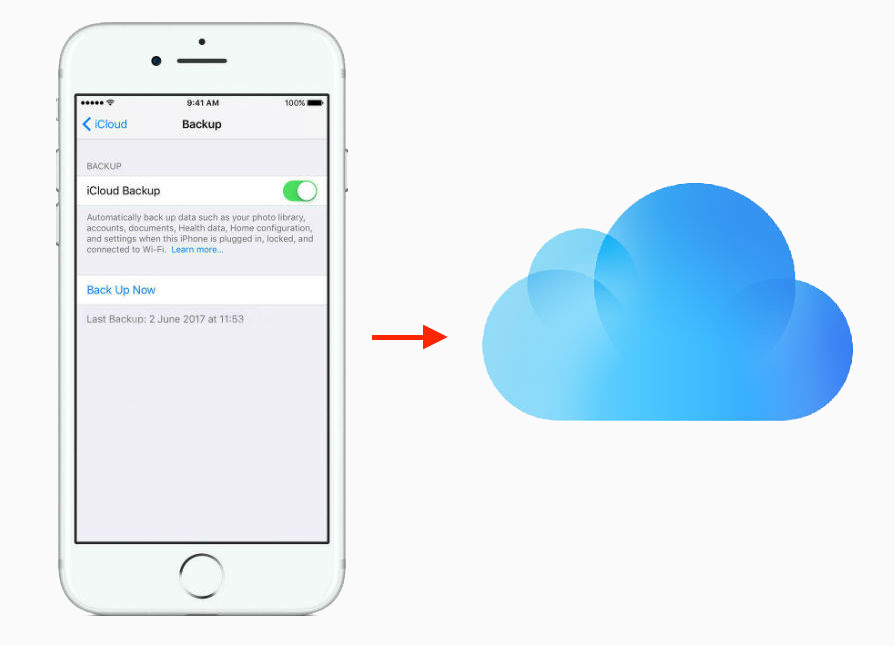














Комментариев пока нет. Скажите что-то...